Этот тип ошибки обновления Windows в основном связан со старыми версиями операционной системы Windows и наиболее часто встречается в ОС Windows 7. Выполнение обновлений в более старых версиях ОС Windows было определенно сложнее, чем сейчас, и всегда существовал риск получения случайных кодов ошибок.
«Только один экземпляр wusa.exe разрешен для run »может быть исправлена различными способами, и она возникает в различных сценариях, таких как обновление Internet Explorer, установка отдельного обновления вручную и т. д. Вот почему важно отслеживать все методы и опробовать их как можно скорее. насколько возможно.
Решение 1. Отключите сторонний антивирус
Сторонние инструменты безопасности могут в значительной степени испортить все удовольствие и вызвать все типы ошибок на компьютерах пользователей. Эти ошибки не так распространены, но, когда они появляются, настоящую причину очень трудно определить, но легко устранить.
Вам нужно будет отключить или удалить сторонние антивирусные инструменты, прежде чем запускать процесс, который вызывает ошибку. Ошибка возникает в основном у пользователей McAfee, если инструкции предназначены для них. Шаги для разных антивирусов очень похожи.
Only One Instance of Wusa.exe is Allowed to Run Fix
- Откройте пользовательский интерфейс вашего антивируса McAfee, дважды щелкнув его значок на рабочем столе или дважды щелкнув его значок внизу в правой части панели задач.
- На домашней странице щелкните Сканирование в реальном времени в разделе Защита от вирусов и шпионского ПО, откроется новое окно.

- Под сканированием в реальном времени: на экране в верхней части нажмите “Отключить” и выберите максимальное время, которое вам нужно, прежде чем нажать “Отключить”.
- Проверьте, появляется ли ошибка по-прежнему.
Решение 2. Проверьте диспетчер задач на наличие другого экземпляра «wusa.exe»
Поскольку название кода ошибки говорит само за себя, Возможное исправление – проверить, запущен ли второй экземпляр wusa.exe и мешает ли вам продолжить желаемое обновление. Этот метод не всегда успешен, но его очень легко проверить.
- Используйте комбинацию клавиш Ctrl + Shift + Esc, чтобы вызвать диспетчер задач. Кроме того, вы можете использовать комбинацию клавиш Ctrl + Alt + Del и выбрать в меню Диспетчер задач. Вы также можете найти его в меню «Пуск».

- Щелкните «Подробнее», чтобы развернуть диспетчер задач и найти запись wusa.exe, отображаемую в списке на вкладке «Процессы» диспетчера задач. Если вы видите несколько записей, щелкните их правой кнопкой мыши и выберите параметр Завершить задачу в появившемся контекстном меню..
- Щелкните Да, чтобы отобразить сообщение: «ПРЕДУПРЕЖДЕНИЕ: завершение процесса может привести к нежелательным результатам, включая потерю данных и нестабильность системы…»

Только один экземпляр Wusa.exe может быть запущен [Fix]
- Перезагрузите компьютер и проверьте, можете ли вы чтобы продолжить, не получив ту же ошибку сейчас.
Решение 3. Проверьте состояние службы установщика Windows
Если что-то не так со службой установщика Windows, естественно ожидать, что любые проблемы с ней повлияют на любую возможную установку или обновление. К счастью, перезапустить или восстановить службу довольно просто, и именно это делает этот метод очень популярным среди пользователей.
- Откройте диалоговое окно «Выполнить», используя комбинацию клавиш Windows Key + R. Введите «services.msc» без кавычек в диалоговом окне «Выполнить» и нажмите «ОК».

- Найдите службу Windows Innstaller, щелкните ее правой кнопкой мыши и выберите” Свойства “.
- Убедитесь, что параметр в разделе” Запуск “введите Для свойств служб Магазина Windows установлено значение «Автоматически».
- Если служба остановлена (вы можете проверить это рядом с сообщением о состоянии службы), вы можете запустить ее немедленно, нажав кнопку «Пуск».
При нажатии на кнопку «Пуск» может появиться следующее сообщение об ошибке:
«Windows не может запустить установленную службу Windows на Локальный компьютер. Ошибка 1079: учетная запись, указанная для этой службы, отличается от учетной записи, указанной для других служб, работающих в том же процессе ».
В этом случае следуйте инструкциям ниже, чтобы исправить это.
- Выполните шаги 1-3 из приведенных выше инструкций, чтобы открыть свойства службы обновления Windows.
- Перейдите на вкладку «Вход в систему» и нажмите кнопку “Браузер…”.

- В поле «Введите имя объекта для выбора» введите имя своего компьютера, нажмите «Проверить имена» и подождите, пока имя не будет аутентифицировано.
- Нажмите «ОК», когда закончите, и при появлении запроса введите пароль администратора в поле «Пароль».
Примечание . Еще одна полезная вещь, которую можно выполнить с помощью установщика Windows. Сервис должен перерегистрировать его и проверить, решило ли это проблему. Это также займет минуту и действительно может решить проблему.
- Щелкните меню «Пуск» и введите в нем следующую команду, прежде чем нажимать Enter, чтобы запустить ее:
% windir% system32 msiexec/unregserver

- Теперь вам нужно только повторить тот же процесс, только на этот раз с помощью следующей команды:
% windir% system32 msiexec/regserver
- Убедитесь, что вы предоставили какие-либо права администратора, если будет предложено это сделать. Проверьте, сохраняется ли проблема с wula.exe.
Решение 4. Установите обновление вручную
К сожалению, иногда кажется, что единственный способ решить эту проблему – это возьмите дело в свои руки и установите обновление вручную, если автоматический процесс просто не работает для вас. Удачи! Процесс установки несколько сложнее, но в нем нет ничего сложного, и вы получите полностью обновленный компьютер.
- Перейдите на эту страницу и найдите последнее обновление стека обслуживания для вашей версии Windows 7. Текущая версия будет выделена жирным шрифтом. Убедитесь, что вы устанавливаете обновления сверху вниз. и подождите, пока они закончат.

- Эти обновления необходимы, если вы хотите избежать бесконечного поиска новых обновлений. на вашем компьютере, поскольку эти обновления содержат обновленную версию агента обновлений, что означает, что вы не будете бороться с будущими обновлениями.
- Загрузите файлы на свой компьютер, закройте все программы, запустите файлы, и следуйте инструкциям на экране, чтобы завершить обновление. Проверьте, успешен ли поиск обновлений и появляется ли по-прежнему ошибка «wusa.exe».
Источник: techscreen.ru
Только один экземпляр Wusa.exe может запускать исправление ошибок
Ошибки Центра обновления Windows, такие как «Разрешен запуск только одного экземпляра wusa.exe.”Довольно распространены для всех версий, но особенно распространены в ОС Windows 7. Это связано с тем, что выполнение обновлений в более старых версиях Windows всегда было сложнее, чем в последних версиях. Значок «Разрешен запуск только одного экземпляра wusa.exe.
”Ошибка в Windows 10 может возникнуть при обновлении браузера Internet Explorer, ручной установке обновления и т. Д. Хотя отключение стороннего антивируса, особенно McAfee, иногда может помочь исправить ошибку, в большинстве случаев это не так. Здесь у нас есть несколько обходных путей, которые могут помочь вам исправить ошибку. Посмотрим как.
Метод 1. Завершите процесс «wusa.exe» в диспетчере задач
Шаг 1: Нажмите Win + R горячая клавиша на клавиатуре, чтобы открыть Команда Run.
Шаг 2: в Команда Run поле поиска, введите Taskmgr и нажмите Входить.
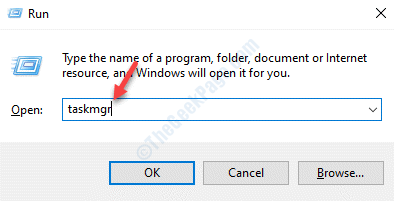
Шаг 3: в Диспетчер задач окно, под Процессы вкладка, найдите wusa.exe процесс.
Щелкните его правой кнопкой мыши и выберите Завершить задачу.
*Примечание — Если вы обнаружите несколько записей процесса, убедитесь, что вы щелкаете правой кнопкой мыши по каждой записи и выбираете Завершить задачу.
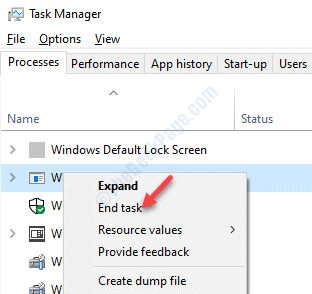
Шаг 4: В появившемся предупреждающем сообщении щелкните да подтвердить.
Теперь перезагрузите компьютер, и вы сможете завершить обновление Windows.
Метод 2: проверьте, запущена ли служба установщика Windows
Шаг 1: Щелкните правой кнопкой мыши на Начинать меню и выберите Запустить открыть Команда Run.

Шаг 2: Тип services.msc в Команда Run поле поиска и нажмите ОК открыть Сервис-менеджер окно.
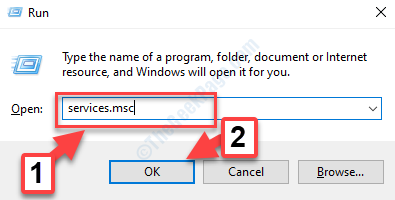
Шаг 3: в Услуги окна, перейдите в правую часть панели и под Имя столбец, найти Установщик Windows.
Теперь дважды щелкните по нему, чтобы открыть его Характеристики окно.
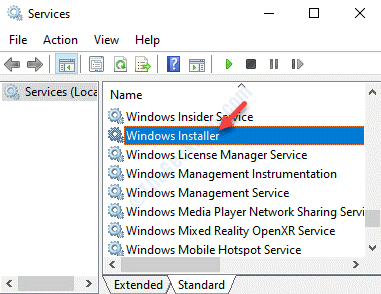
Шаг 4: в Характеристики окно, под Общий вкладку, перейдите на вкладку Тип запуска раздел и установите его на Автоматический.
Затем перейдите в Статус услуги раздел и нажмите Начинать кнопку ниже, чтобы запустить службу.
*Примечание — Изменить Тип запуска раздел Автоматический только если он не выделен серым цветом.
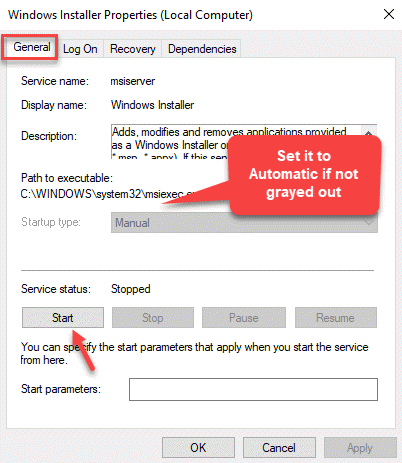
Теперь вы сможете без проблем завершить процесс обновления Windows.
Однако, если вы видите это сообщение об ошибке при нажатии на Начинать, “Windows не может запустить установленную службу Windows на локальном компьютере. Ошибка 1079: учетная запись, указанная для этой службы, отличается от учетной записи, указанной для других служб, работающих в том же процессе.”, Вам нужно будет выполнить следующие шаги.
Шаг 1: нажмите Win + R вместе на клавиатуре, чтобы открыть Команда Run.
Шаг 2: в Команда Run поле поиска, введите services.msc и ударил ОК.
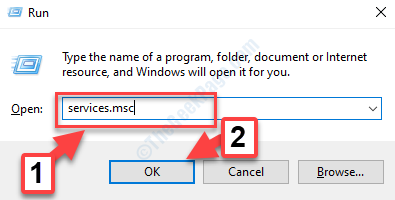
Шаг 3: в Услуги в открывшемся окне перейдите вправо и под Имя столбец, ищите Установщик Windows.
Теперь щелкните его правой кнопкой мыши и выберите Характеристики.
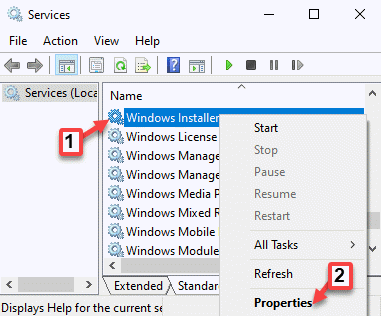
Шаг 4: Теперь в Характеристики диалоговое окно, перейдите в Войти в систему таб.
Установите переключатель рядом с Этот аккаунт и нажмите Просматривать кнопка.
Шаг 5: Перейдите к «Введите имя объекта для выбора»И напишите имя своего компьютера.
Затем нажмите на Проверить имена вариант и теперь подождите, пока имя не будет проверено.
Шаг 6: Когда вы закончите, нажмите ОК.
Вы увидите запрос с запросом пароля администратора, поэтому введите пароль в поле Пароль поле.
Как только вы закончите, вы можете попробовать продолжить процесс обновления Windows, и он должен пройти.
Метод 3: повторно зарегистрируйте службу установщика Windows
Шаг 1: Перейти к Начинать меню, а затем скопируйте и вставьте следующую команду в строку поиска Windows:
% windir% system32 msiexec / unregserver
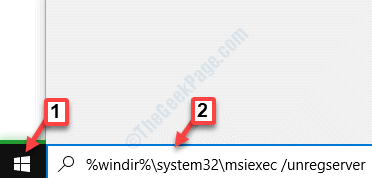
Шаг 2: Теперь щелкните левой кнопкой мыши результат, чтобы запустить команду и отменить регистрацию Установщик Windows.
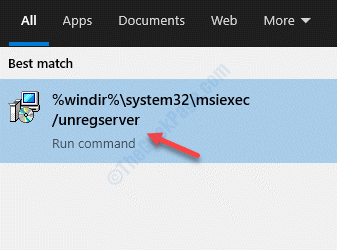
Шаг 3: Теперь скопируйте и вставьте следующую команду в строку поиска Windows, как и предыдущую выше:
% windir% system32 msiexec / regserver
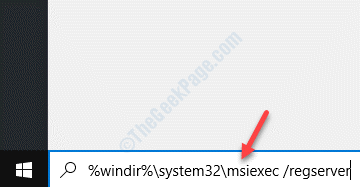
Шаг 4: Щелкните левой кнопкой мыши результат, чтобы запустить команду, повторно зарегистрируйте Установщик Windows.
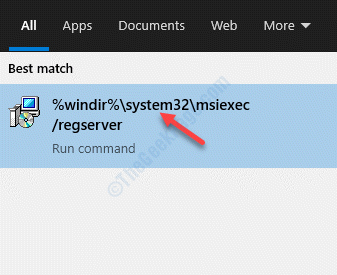
*Примечание — Если вы видите запрос на предоставление разрешений администратора, щелкните да/ОК подтвердить.
Теперь вы можете попробовать обновить свой компьютер с Windows, и вы больше не должны видеть ошибку wusa.exe.
Метод 4: проверьте журнал событий
Шаг 1: нажмите Победа + X вместе на клавиатуре и выберите Запустить открыть Команда Run.
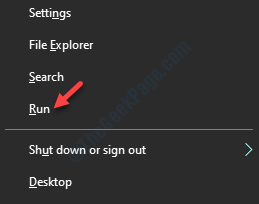
Шаг 2: в Команда Run окно, тип eventvwr.msc в поле поиска и нажмите Входить.
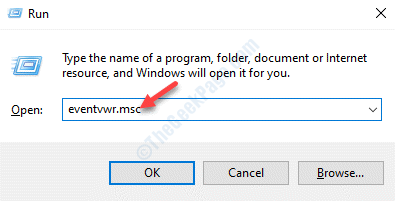
Шаг 3: Это откроет Просмотрщик событий окно.
В левой части панели под Средство просмотра событий (локальное) раздел, развернуть Журналы Windows.
Затем нажмите на Настраивать.
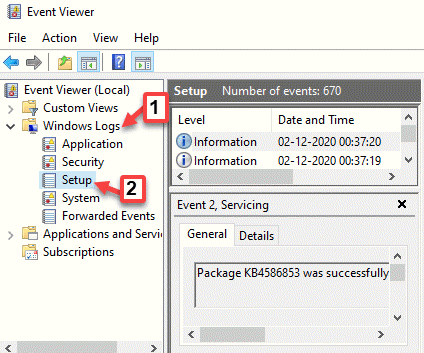
Шаг 4: Теперь перейдите в крайнюю правую часть панели и под Действия раздел, нажмите на Фильтр текущего журнала.
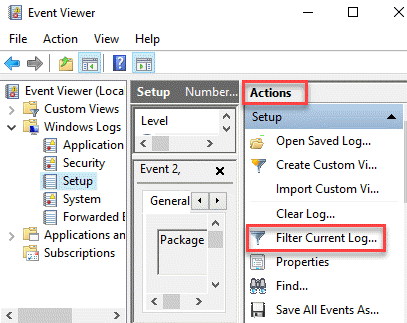
Шаг 5: в Фильтр текущего журнала диалоговое окно под Фильтр вкладку, перейдите на вкладку Источники событий поле.
Ищу WUSA и установите флажок рядом с ним.
Нажмите ОК для сохранения изменений и выхода.
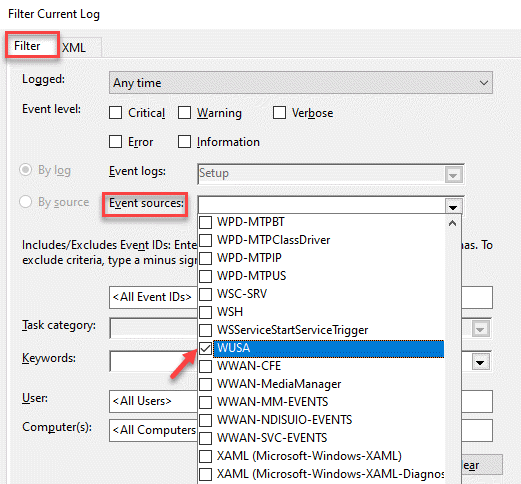
Теперь это поможет вам найти причину проблемы с вуса.
Метод 5: проверьте, существует ли InProgress Key в редакторе реестра
Прежде чем вносить какие-либо изменения в редактор реестра, убедитесь, что вы создать резервную копию данных реестра , чтобы в случае потери каких-либо данных в процессе можно было восстановить их.
Шаг 1: нажмите Win + R вместе на клавиатуре, чтобы открыть Команда Run окно.
Шаг 2: в Команда Run окно, тип regedit и ударил Входить открыть Редактор реестра окно.

Шаг 3: в Редактор реестра окна, перейдите по указанному ниже пути:
HKEY_LOCAL_MACHINE SOFTWARE Microsoft Windows CurrentVersion Installer InProgress
Если вы видите В ходе выполнения ключ, затем щелкните его правой кнопкой мыши и выберите Копировать имя ключа.
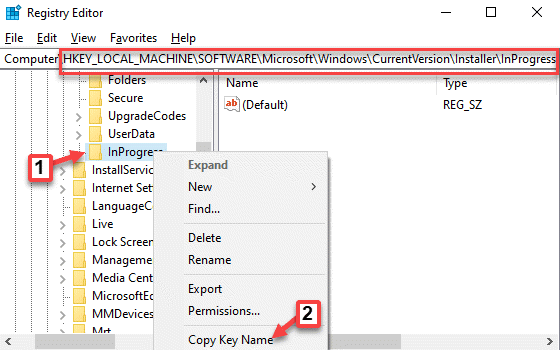
Шаг 4: Теперь скопируйте В ходе выполнения ключ к вашему системному рабочему столу.
Чтобы скопировать ключ, щелкните правой кнопкой мыши на В ходе выполнения ключ и выберите Экспорт.
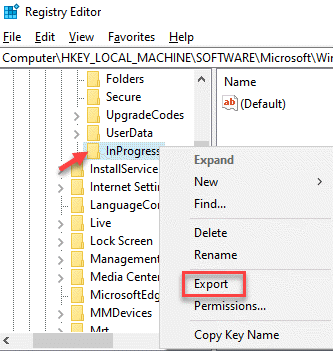
Шаг 5: в Экспорт файла реестра окно, выберите Рабочий стол как место слева.
Теперь перейдите к Имя файла поле и назовите его соответствующим образом.
Нажми на Сохранить кнопку, чтобы закончить.
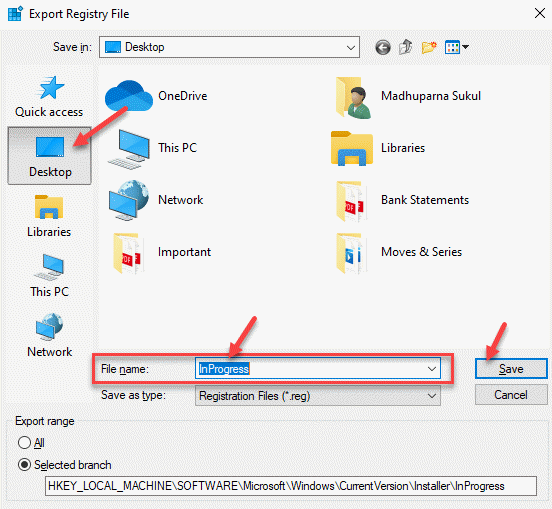
Шаг 6: Теперь удалите В ходе выполнения ключ от Редактор реестра.
Теперь вернитесь и попробуйте завершить обновление Windows, и ошибка wusa.exe больше не должна возникать.
Кроме того, вы можете переустановить установщик Windows в безопасном режиме. Для этого вам потребуется загрузите компьютер в безопасном режиме с помощью дополнительных параметров запуска . Однако, если ни один из вариантов не работает, вы можете попробовать установить обновление вручную, если автоматический процесс вам не подходит. Чтобы обновить Windows 10 вручную, выполните следующие действия. этот процесс . Однако, если вы хотите обновить версии Windows 7 или Windows 8.1 (как 32-разрядные, так и 64-разрядные), вы можете следовать эта ссылка и загрузите обновления, выделенные жирным шрифтом.

Как исправить ошибку идентификатора события перезагрузки средства просмотра событий в Windows 11 Окна 11 Ошибка
Пользователи Windows сообщают о нескольких ошибках идентификатора события во время выключения или перезапуска и не имеют способов решить проблему.Вы можете просмотреть все проблемы вашего ПК с прил.

Устраните страшную ошибку Scribd 1001 за 5 интуитивно понятных шагов Электронная книга Ошибка
Из-за внутренних или сетевых проблем вы можете столкнуться с кодом ошибки #1001 в Scribd.Обновление приложения может помочь, но при необходимости вам может потребоваться переустановить его.Несмотря.

Исправлено: Windows 11 не отвечает на пинг на вашем ПК и ноутбуке Исправление виндовс 11 Пинг Ошибка
Ping работает, отправляя эхо-запрос ICMP на определенный сетевой интерфейс и ожидая ответа.Используя программу Ping, вы можете определить, доступен ли целевой хост, а также определить задержку.Wind.
Источник: koroglutech.com
Только один экземпляр Wusa.exe может быть запущен [Fix]
Допустим, вы пытаетесь получить последнее обновление для Windows, и вас приветствует следующая ошибка Разрешено запускать только один экземпляр wusa.exe . Что теперь? Эта ошибка чаще всего возникает, когда вы пытаетесь установить пакет автономного обновления Windows, пока Центр обновления Windows все еще работает в фоновом режиме.
Давайте внимательнее посмотрим на следующие решения и посмотрим, помогут ли они вам.
Как исправить ошибку допускается только одному экземпляру Wusa.exe?
- Проверка установщика Windows
- Просмотр журнала событий
- Запустить диспетчер задач
- Перерегистрируйте установщик Windows .
- Переустановите установщик Windows в безопасном режиме
1. Проверка установщика Windows
Если вы получаете Ошибка запуска только одного экземпляра wusa.exe , вам нужно проверить, работает служба установщика Windows или нет.
- Нажмите Пуск , введите services.msc и нажмите Ввод .
- Дважды нажмите Установщик Windows .

- Установите тип Автозагрузка для Установщика Windows на Вручную.

- Нажмите Пуск , чтобы запустить службу.
- Нажмите ОК .
2. Просмотрите свой журнал событий
.
Если вы получаете сообщение Только один экземпляр wusa.exe может быть запущен , вы можете найти причину, посетив журнал событий. Чтобы сделать это, выполните следующие действия:

- Выберите Поле поиска и нажмите Просмотр событий в списке Программы .
- В Просмотр событий разверните Журналы Windows и нажмите Настройка .
- В разделах Действия нажмите Фильтровать текущий журнал .
- В списке Источники событий установите флажок wusa и нажмите ОК .
- Теперь вы можете переключаться между экземплярами wusa и определять причину проблемы.
3. Запустите диспетчер задач
Вы также можете исправить ошибку Только один экземпляр wusa.exe может быть запущен с помощью диспетчера задач . Выполните следующие действия.

- Запустите Диспетчер задач .
- Перейдите в стартовое задание .
- Запустите wusa.exe .
- Когда wusa.exe запущен, перейдите в диспетчер задач и просто завершите дерево процессов для любого процесса с именем wusa.exe .
- Закройте Диспетчер задач .
4. Перерегистрируйте установщик Windows.
Другой способ исправить ошибку Допускается запуск только одного экземпляра wusa.exe – перерегистрировать установщик Windows. Для этого выполните следующие действия:
- Нажмите Пуск и введите% windir% system32msiexec/unregserver в поле «Начать поиск», а затем нажмите Ввод .
- Введите % windir% system32msiexec/regserver и нажмите Enter .
- Если вас попросят ввести пароль администратора или подтверждение, введите ваш пароль.
5. Переустановите установщик Windows в безопасном режиме.
Просто загрузите свою машину в Безопасный режим , выбрав Дополнительно . А теперь попробуйте запустить обновление. Помните, что wusa.exe включает соответствующую функцию в агенте обновления Windows в соответствии с режимом, в котором вы запускаете wusa.exe.
Совет
Если эта проблема не устранена, вы можете сбросить Компоненты Центра обновления Windows и посмотреть, решит ли это проблему. При запуске обновления обязательно на мгновение отключите любое антивирусное программное обеспечение, работающее в фоновом режиме, поскольку оно может мешать вашему соединению.